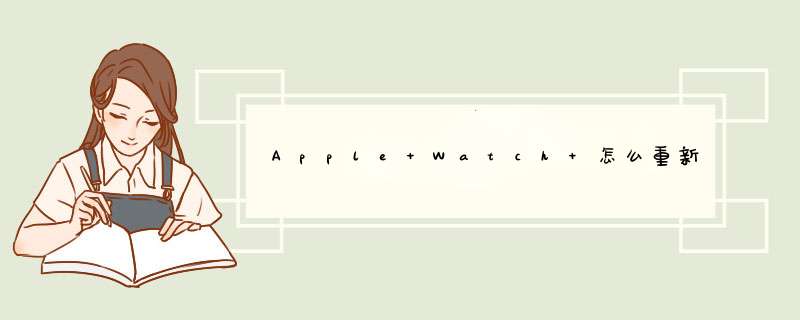
具体操作步骤如下:
1、在iWatch的“设置”里,选择“通用”。
2、在弹出的窗口中点击“还原”。
3、选择“抹掉所有内容和设置”用以抹除之前的配对记录。
4、打开iPhone的“蓝牙”,选择“Apple Watch”进行配对。
5、开启Apple Watch,将iPhone与iWatch配对即可。
1
在
iPhone
上找到这个图标,然后打开它。
2打开
Apple
Watch
应用以后,默认会显示配对界面,点击“开始配对”按钮继续。
3接着应用会自动打开相机,使用相机取景来与苹果手表进行配对。此时我们可以按下苹果手表的“电源”键,如图所示
4如下图所示,手表开机以后,第一步需要选择语言。
5随后请等待苹果手表启动系统,当看到手表上出现一朵星云时,也就是与
iPhone
配对的信息,如图所示
6接着我们把
iPhone
的相机取景框对准苹果
Apple
Watch
手表,就可以进行配对了。配对成功以后在
iPhone
屏幕上会有提示,点击“设置
Apple
Watch”按钮继续。
7接下来在
iPhone
上会提示我们要将
Apple
Watch
戴在哪只手上,根据自己的实际需求选择即可。
8随后是一些关于使用
Apple
Watch
的条款协议,点击“同意”按钮继续。
9接下来我们可以在这里与
Apple
Watch
绑定我们的
Apple
ID
账户,如果之前在
iPhone
上已经登录了的,在这里直接输入密码即可。当然如果你不想设置,可以跳过此步。
10接着是关于
Apple
Watch
需要使用
iPhone
手机上的“定位服务”选项,点击“好”继续。
11最后设置完成以后,等待
Apple
Watch
与
iPhone
同步数据就可以了。同步速度有一点慢,需要耐心等待。
Apple watch连接不上iPhone手机(在已配对的前提下),有以下几种可能性:
1、iPhone蓝牙被关闭,请开启手机蓝牙,确保iPhone与Apple watch之间的距离不超过20米。
2、iPhone蓝牙开启了,但iPhone与Apple watch之间的距离超出蓝牙通信的范围(一般为10-20米),Apple watch的表盘上方会有一个红色的长方形小图标,说明与iPhone处于失连状态,当你戴着手机走到iPhone附近,它们就能自动连接上了(红色小图标消失)。
3、Apple watch处于飞行模式,请关闭飞行模式,方法是抬腕激活(或点击屏幕激活)Apple watch,手指在屏幕上向上滑动,打开快捷视图,左右滑动至设置快捷视图(即有飞机、月亮、钟三个圆形小按钮的视图),飞机按钮就是飞行模式按钮,此时应该处于绿色高亮状态,点击它,就能关闭飞行模式。
4、至于Apple watch处于省电模式、关机状态,那就不用说了,长按电源键直Apple watch出现白苹果,重新开机即可。
1、激活屏幕,轻按Digital Crown表冠,进入App图标矩阵。
2、轻点设置的图标,进入设置>通用>还原。
3、选择抹掉所有内容和设置,在出现提示后,选继续。
4、抹掉所有内容和设置后,Apple Watch就会重启进入语言选择界面,重新开始配对。
Apple Watch只能与一台iPhone 5以上型号的苹果手机配对,如果需要与另一台iPhone手机配对,必须先取消和原iPhone手机的配对后,才能与新iPhone配对。
iPhone取消配对详细步骤:
第一步:打开Apple Watch应用程序,选择“Apple Watch”。
第二步:在“Apple Watch”菜单,在取消配对时,单击“取消配对 Apple Watch”,并在提示的菜单,选择“取消配对‘XXX’的Apple Watch”就可以了。
第三步:取消配对之后,当然还可以重新配对。
欢迎分享,转载请注明来源:品搜搜测评网

 微信扫一扫
微信扫一扫
 支付宝扫一扫
支付宝扫一扫
